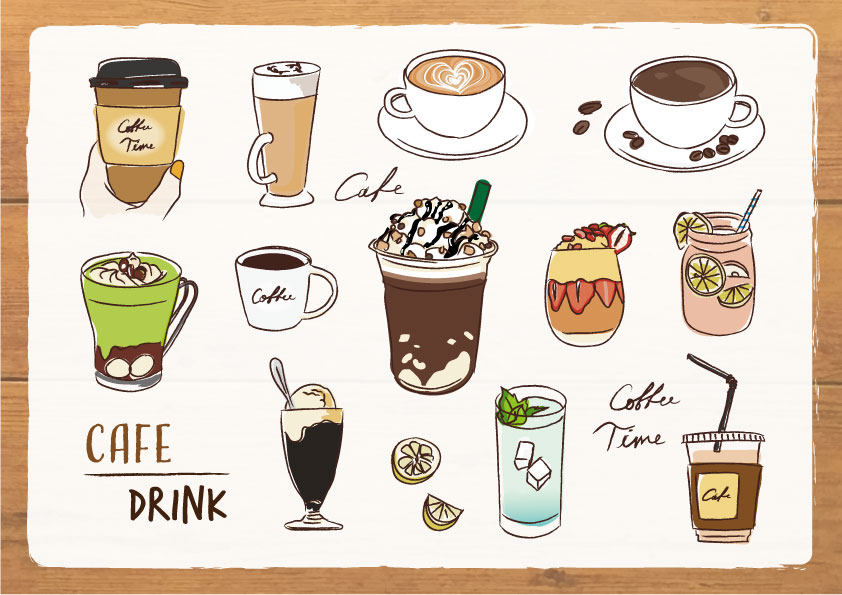
こんにちは。はとばです。
ちょっとしたお返しに使えるLINEギフト。
今回はスタバのドリンクチケットの贈り方から支払方法まで画像付きで紹介します。
画像で簡単。スタバのドリンクチケットの贈り方
①まずはLINEからホーム画面にあるLINEギフトを選択しましょう。
「LINEを登録してないよー!」って方はまず登録から始めましょう。
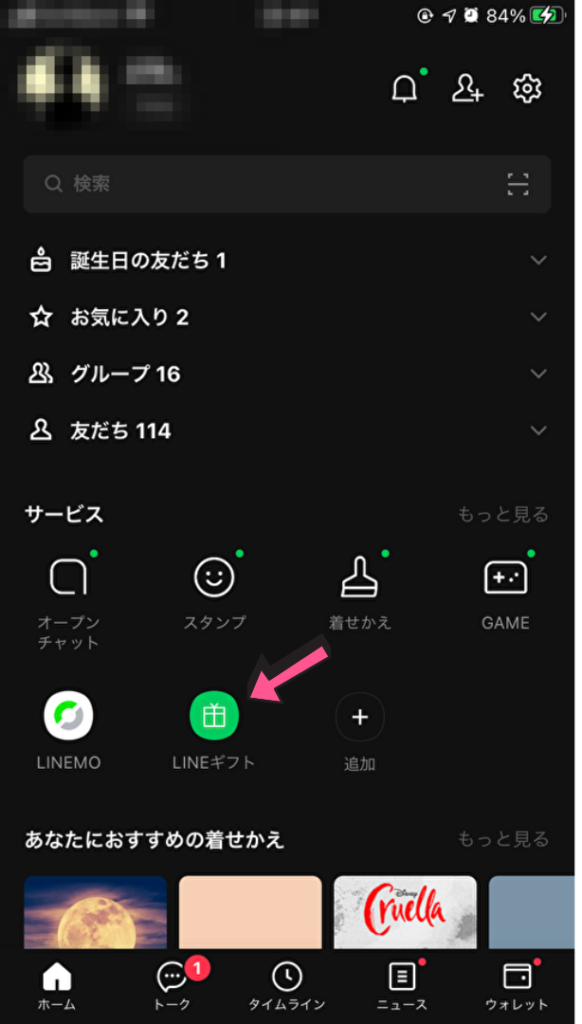
LINEのホーム画面から「サービス」→「LINEギフト」を選択
LINEギフトを選択すると専用のホーム画面が開いたと思います。
ここには季節の商品や閲覧履歴、人気のeギフトが表示されます。
既に人気のeギフトの欄にスタバのドリンクチケットがいくつか表示されてますね(笑)
ただ今回は紹介をしたいので検索窓を使用していきます。
実際は表示されているスタバのドリンクチケットを選択してもらっても構いません。
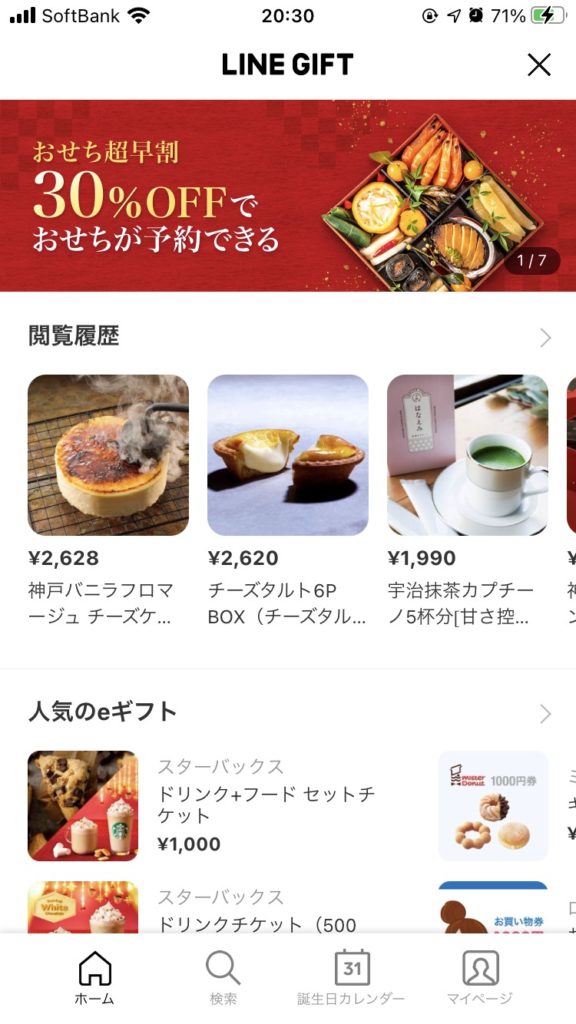
LINEギフトホームの画面から検索へ
②検索窓に「スタバ」と入力した結果がこちらです。
スタバ以外のギフトの場合はそのギフトやショップ名を入力してください。
ドリンクチケットでも何種類かあるので、贈りたい金額のギフトを選択しましょう。
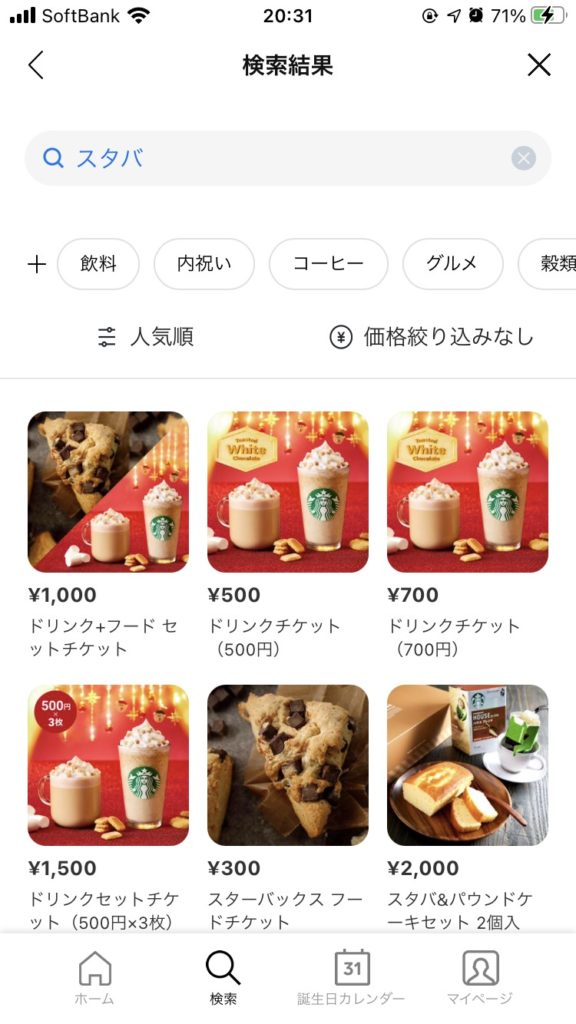
検索窓に「スタバ」と入れ、検索した画面
③ギフトを選択するとこのような画面になります。
自分用と友だち用どちらか選択できますが、基本的に選ぶのは友だち用だと思いますので自分用の説明は割愛しますね。
ちなみに自分用もほぼ使い方に変わりはありません。
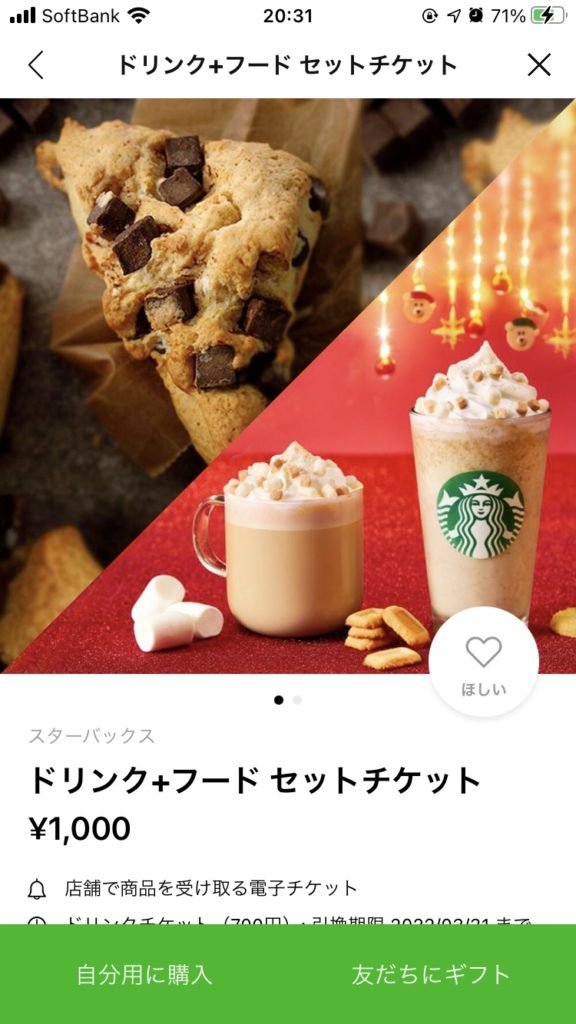
送りたいギフトを選び、「友だちにギフト」を選択
④あとは支払方法を選択し、購入内容確定を押せば相手にスタバのドリンクチケットが送れます。
簡単ですね!
その際メッセージカードも送れますので、一言添えて送ると気持ちが伝わりやすいかもしれません。
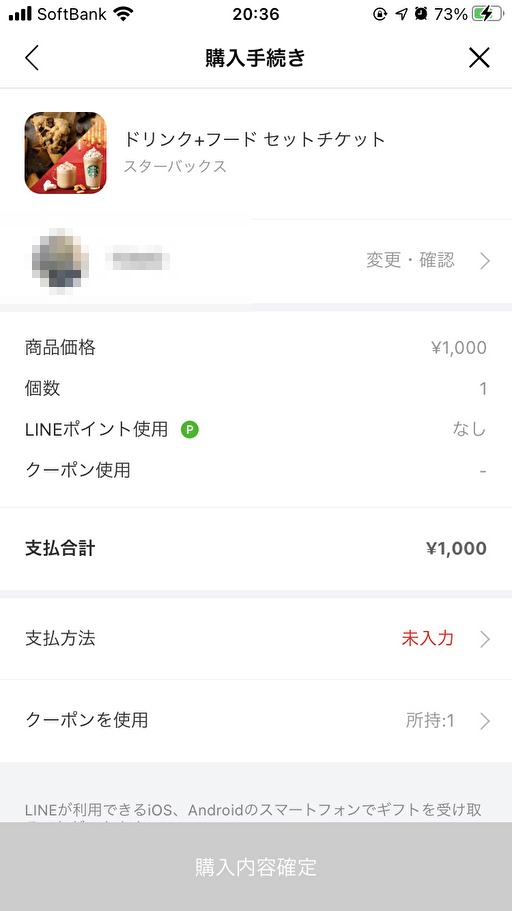
送る友人を決めるとこのような購入手続き画面になります
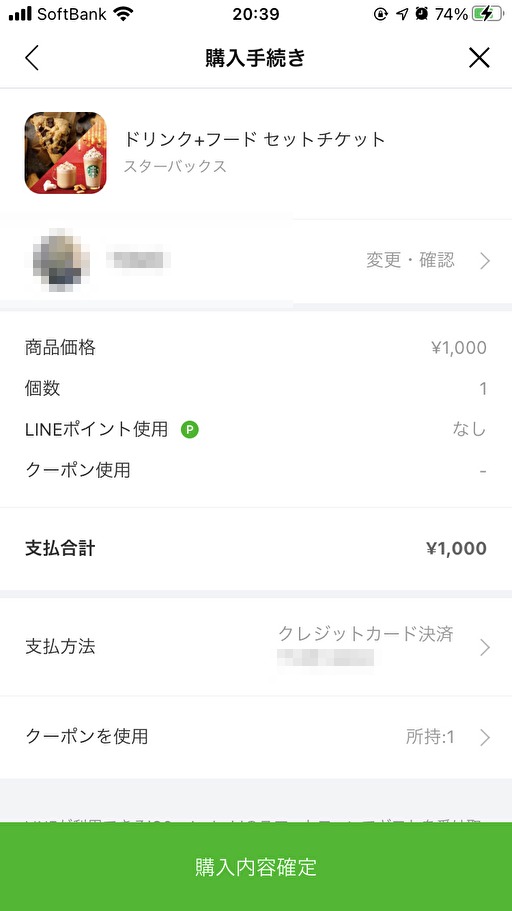
支払方法を選択すると購入内容確定ボタンが緑になり、確定することができます
贈り方はわかった!でもLINEギフトの支払方法はどうする?
LINEギフトは下記のように様々な支払方法を準備してくれています。
PayPay、LINE Pay、クレジットカード、携帯キャリア決済(対応店舗のみ)、コンビニ払い(対応店舗のみ)、Pay-easy(ペイジー)(対応店舗のみ)から選択できます。また、所持しているLINEポイントやクーポンがある場合、併用してご利用いただけます。
引用:LINEギフトヘルプセンター
実際の画面だとこのような表示になります。
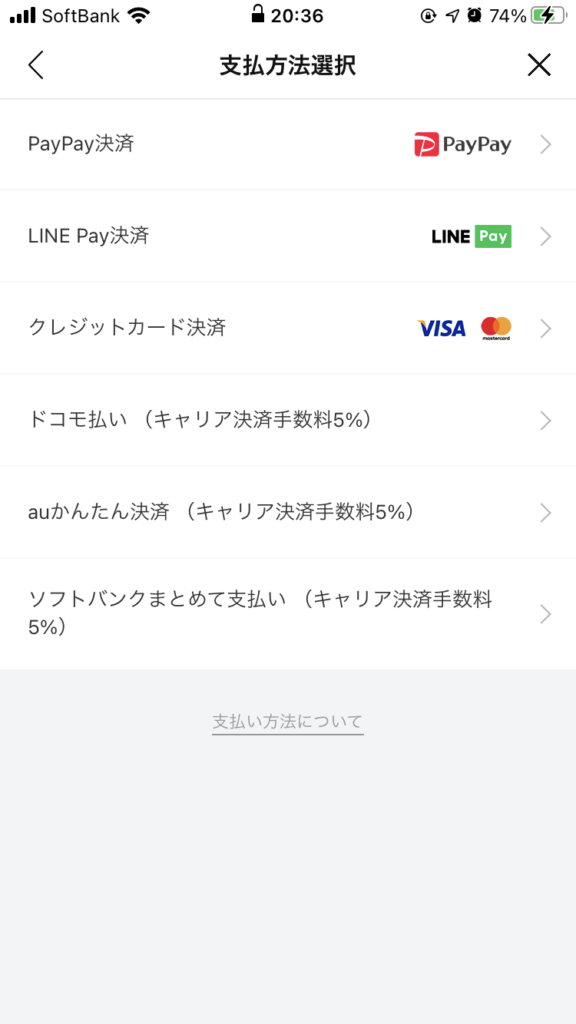
この中から自分の好きな支払方法を選びましょう。
ちなみに一度登録しておけば次回からは入力を省略することが出来ます。
【プレゼントされた場合】
LINEギフトの受け取り方とスタバでの交換方法について
逆に友だちにプレゼントされた時の受け取り方と交換方法についてです。
といってもスタバのドリンクチケットの使い方はこの動画の通りです。
難しいことはなく、店員さんにQRコード(コード番号)を見せればギフトを使えます。
また、ギフトの金額を超えた注文をした場合はその差額を別途支払う必要があるので注意しましょう。
これでLINEギフトの贈り方も支払方法も完璧
ここまで読んだ貴方なら問題なくLINEギフトを使えますね!
LINEギフトにはスタバ以外にも様々な商品がありますので、自分の好きなショップを探してみてはいかがでしょうか。
日頃のお礼や誕生日プレゼントにもLINEギフトは役に立ちますよ。
はとばでした。
\今回紹介した類似商品はこちら/







